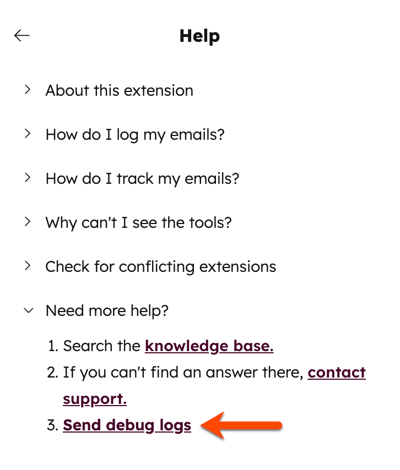HubSpot Sales Chrome 확장 프로그램 문제 해결
마지막 업데이트 날짜: 2025년 10월 24일
명시된 경우를 제외하고 다음 구독 중 어느 것에서나 사용할 수 있습니다.
아래의 문제 해결 단계에 따라 HubSpot Sales Chrome 확장 프로그램과 관련된 일반적인 문제를 해결하세요.
업데이트
Chrome 확장 프로그램을 설치하거나 사용하는 데 문제가 있는 경우 Chrome 브라우저와 확장 프로그램을 업데이트해 보세요.
참고: Google의 빠른 릴리스 트랙은 확장 프로그램과 호환되지 않습니다. 이 버전을 사용 중인 경우 기본 릴리스 트랙으로 전환하는 방법에 대해 IT 팀에 문의하세요.
Chrome 브라우저 업데이트
Chrome을 최신 버전으로 업데이트하는 것이 좋습니다.
- Chrome 브라우저의 오른쪽 상단에서 세로점 3개 아이콘을 클릭합니다. 그런 다음 도움말 > Google 크롬 정보를 선택합니다.
- 정보 페이지에서 Google 크롬 업데이트를 클릭합니다. 이 옵션이 표시되지 않으면 최신 버전의 Google 크롬을 사용하고 있는 것입니다.
- 다시 시작을 클릭합니다.
Chrome이 다시 열리면 최신 버전을 사용하게 됩니다.
HubSpot Sales Chrome 확장 프로그램 업데이트
Chrome은 자동으로 업데이트를 확인하지만 업데이트가 항상 실시간으로 이루어지는 것은 아닙니다. 따라서 때때로 수동으로 확장 프로그램을 업데이트해야 할 수도 있습니다.
Chrome 웹 스토어를 통해 확장 프로그램을 설치한 경우:
- Chrome 브라우저의 오른쪽 상단에서 확장 프로그램 아이콘을 클릭하고 확장 프로그램 관리를 선택합니다.
- 오른쪽 상단에서 클릭하여 개발자 모드 스위치를 켭니다.
- 업데이트를 클릭합니다. 페이지를 새로고침하여 버전 번호가 변경되었는지 확인합니다.

Google 관리자를 통해 확장 프로그램을 설치한 경우:
- HubSpot Sales Chrome 확장 프로그램을 최신 버전으로 업데이트합니다.
- 로컬 정책 또는 그룹 정책을 사용하여 확장 프로그램을 관리하는 경우 Chrome에서 확장 프로그램 설정 정책을 구성하세요.
- Google 관리자 콘솔을 사용하여 Chrome 정책을 관리하는 경우 앱 및 확장 프로그램을 자동으로 설치하는 방법을 알아보세요.
접근성
Chrome 확장 프로그램이 성공적으로 설치되면 Google Chrome 탐색 모음에 HubSpot 스프로킷 아이콘이 나타납니다. Gmail 받은편지함을 불러오면 받은편지함에도 확장 프로그램이 켜져 있음을 나타내는 녹색 점과 함께 HubSpot 스프로킷 아이콘이 나타납니다. 확장 프로그램이 브라우저 및/또는 이메일 받은 편지함에 표시되지 않으면 아래의 문제 해결 단계를 검토하세요.
확장 프로그램이 Google Chrome에 표시되지 않습니다.
확장 프로그램이 Google Chrome 탐색 모음에 표시되지 않는 경우:
확장 프로그램이 숨겨져 있지 않은지 확인하세요:
- Chrome 브라우저의 오른쪽 상단에서 확장 프로그램 아이콘을 클릭합니다.
- HubSpot Sales 옆의 핀 아이콘(et )을 클릭하여 확장 프로그램을 도구 모음에 고정합니다.
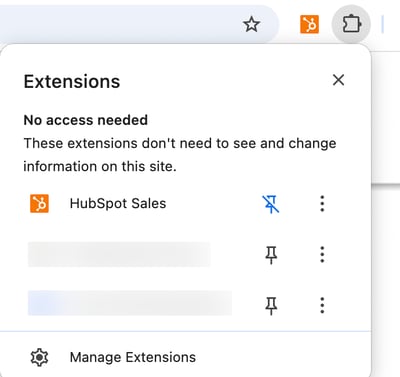
확장 프로그램이 Chrome에서 허용되는지 확인합니다:
- Chrome 브라우저의 오른쪽 상단에서 세로점 3개 아이콘을 클릭합니다. 그런 다음 설정을 선택합니다.
- 개인정보 및 보안 섹션에서 쿠키 및 기타 사이트 데이터를 클릭합니다.
- 다음 옵션이 설정되어 있는지 확인합니다:
-
- 모든 쿠키 허용 - 켜짐
- 모든 쿠키 차단(권장하지 않음) - 꺼짐
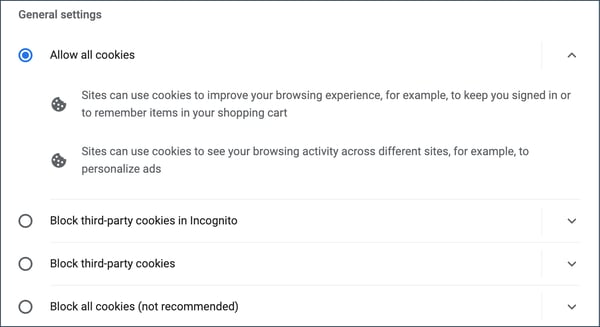
- 타사 쿠키 차단을 사용 설정한 경우 항상 쿠키를 사용할 수 있는 사이트 목록에 다음을 추가해야 합니다:
- [*.]getsidekick.com
- [*.]hubspot.com
- [*.]hsappstatic.net

확장 프로그램이 켜져 있는지 확인합니다:
- Chrome 브라우저의 오른쪽 상단에서 확장 프로그램 아이콘을 클릭하고 확장 프로그램 관리를 선택합니다.
- HubSpot 판매 확장 프로그램을 찾아서 클릭하여 HubSpot 판매 스위치를 켭니다.
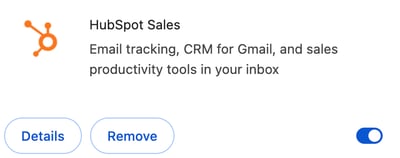
올바른 Chrome 프로필에 로그인합니다.
Google Chrome 확장 프로그램은 Google Chrome 프로필에 연결됩니다. 하나의 Google Chrome 프로필에 로그인한 상태에서 HubSpot Sales 확장 프로그램을 다운로드했지만 현재 다른 프로필에 로그인되어 있는 경우 확장 프로그램이 브라우저 창에 표시되지 않을 수 있습니다. 현재 사용 중인 Google Chrome 프로필을 확인하고 다른 프로필로 전환하세요:
- 브라우저 창의 오른쪽 상단에 있는 Chrome 계정 메뉴 버튼을 클릭하면 현재 프로필의 이름과 이메일을 볼 수 있습니다.
- 다른 사용자의 이름을 클릭하여 프로필을 전환하거나 Chrome 프로필 관리로 이동하여 추가를 클릭하여 Chrome에 새 로그인을 추가합니다.
확장 프로그램이 Gmail에 표시되지 않음
Gmail 계정에 HubSpot Sales Chrome 확장 프로그램이 표시되지 않는 경우 다음은 몇 가지 일반적인 원인과 문제 해결 단계입니다:
충돌하는 고급 설정 끄기
아래 단계에 따라 고급 탭에서 충돌하는 설정을 찾아서 해제하세요:
- 받은 편지함 오른쪽 상단의 톱니바퀴 아이콘을 클릭한 다음 설정을 선택합니다.
- 고급 탭을 클릭합니다.
- 고급 기능이 켜져 있으면 목록 상단에 사용됨으로 표시됩니다. 모든 고급 기능을 사용 중지한 다음 페이지 하단의변경사항 저장을 클릭합니다 .
- 받은 편지함을 새로고침하고 HubSpot 판매가 표시되는지 확인합니다.
브라우저 캐시 지우기
그래도 HubSpot 판매가 Gmail에 표시되지 않으면 Chrome 브라우저에서 캐시와 쿠키를 지우세요:
- Chrome에서 chrome://settings/clearBrowserData로 이동합니다.
- 시간 범위 드롭다운 메뉴를 클릭하고 모든 시간을 선택합니다.
- 캐시된 이미지 및 파일 확인란과 쿠키 및 기타 사이트 확인란을 선택합니다.
- 인터넷 사용 기록 지우기를 클릭합니다.
충돌하는 Chrome 확장 프로그램 끄기
일부 Chrome 확장 프로그램은 HubSpot Sales 확장 프로그램과 충돌할 수 있습니다. 다음 확장 프로그램은 HubSpot 이메일 확장 프로그램과 충돌하는 것으로 알려져 있습니다:
- AdBlock
- Apollo
- Bomb Bomb
- Boomerang
- DuckDuckGo
- Ghostery
- Gmail - 위에서부터 답장
- MailTrack
- 프라이버시 오소리
- Streak
- Yesware
Chrome 확장 프로그램 설정의 도움말 및 문제해결 섹션에서 충돌하는 것으로 알려진 확장 프로그램을 직접 확인할 수 있습니다.
- Gmail 받은편지함에서 오른쪽 상단의 sprocket 톱니바퀴 아이콘을 클릭한 다음 도움말 및 문제해결을 선택합니다.
- 충돌하는 확장 프로그램 확인 섹션을 클릭하여 펼칩니다.
- 충돌하는 확장 프로그램 확인을 클릭합니다.
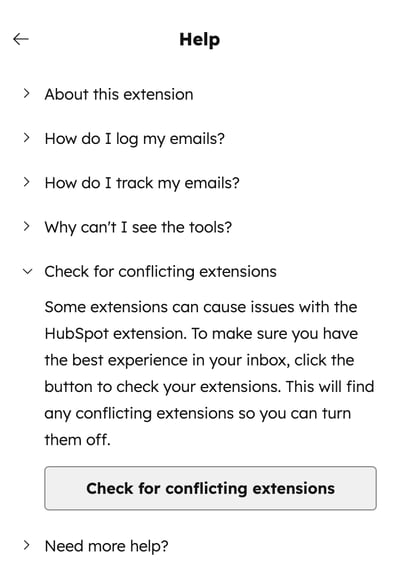
설치된 충돌하는 확장 프로그램이 여기에 표시됩니다. 확장 프로그램을 끈 다음 받은 편지함에 HubSpot Sales가 표시되는지 확인합니다.
위에 나열된 확장 프로그램 외에도 다른 Chrome 확장 프로그램도 HubSpot과 충돌할 수 있습니다. 모든 Chrome 확장 프로그램을 끄고 HubSpot Sales가 받은 편지함에 정상적으로 표시된다면 다른 확장 프로그램이 HubSpot을 방해하고 있는 것일 수 있습니다.
시크릿 모드 종료
브라우저 창이 비공개 브라우징을 위한 시크릿 모드에 있는 경우 HubSpot Sales Chrome 확장 프로그램이 표시되지 않습니다. 시크릿 모드를 종료하려면 모든 시크릿 창을 닫습니다.
추적
이메일이 추적되지 않는 경우 Gmail과 Chrome 브라우저에서 수행할 수 있는 문제 해결 단계는 다음과 같습니다.추적되지 않는 이메일에 대한 Chrome의 문제 해결 방법
이메일이 추적되지 않는 경우 Chrome 브라우저에서 아래 문제 해결 단계를 시도해 보세요:
충돌하는 Chrome 확장 프로그램 끄기
일부 Chrome 확장 프로그램은 이메일 추적과 충돌할 수 있습니다. 다음 확장 프로그램은 HubSpot 이메일 확장 프로그램과 충돌하는 것으로 알려져 있습니다:
- AdBlock
- Bomb Bomb
- Boomerang
- Ghostery
- Gmail - 위에서부터 답장
- MailTrack
- 프라이버시 오소리
- Yesware
Chrome 확장 프로그램 설정의 도움말 및 문제해결 섹션에서 충돌하는 것으로 알려진 확장 프로그램을 직접 확인하세요:
- Gmail 받은 편지함에서 오른쪽 상단의 sprocket 톱니바퀴 아이콘을 클릭한 다음 도움말 및 문제해결을 선택합니다.
- 충돌하는 확장 프로그램 확인 섹션을 클릭하여 펼칩니다.
- 충돌하는 확장 프로그램 확인을 클릭합니다.
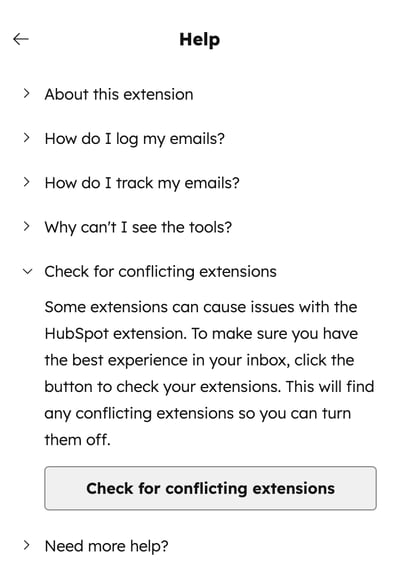
설치된 충돌하는 확장 프로그램이 여기에 표시됩니다. 확장 프로그램을 끄고 추적된 이메일을 bh@hubspot.com 으로 보냅니다. 이메일이 성공적으로 추적되면 확장 프로그램이 HubSpot 판매를 방해하는 것입니다.
위에 나열된 확장 프로그램 외에도 다른 Chrome 확장 프로그램도 HubSpot과 충돌할 수 있습니다. 추적을 방해하는 확장 프로그램을 확인하려면 모든 Chrome 확장 프로그램을 끄고 추적된 이메일을 bh@hubspot.com 으로 보내세요. 이메일이 성공적으로 추적되면 각 확장 프로그램을 하나씩 켜세요. 각 확장 프로그램을 켠 후 추적된 이메일을 bh@hubspot.com 으로 보내어 어떤 확장 프로그램이 HubSpot Sales와 충돌하는지 확인합니다.
확장 프로그램 제거 및 재설치
충돌하는 Chrome 확장 프로그램이 없는 경우 해당 확장 프로그램을 제거했다가 다시 설치해 보세요. 그런 다음 bh@hubspot.com 으로 테스트 이메일을 다시 보냅니다 .
VPN 소프트웨어 끄기
장치에 설치된 VPN 소프트웨어가 이메일 추적을 방해할 수 있습니다. NordVPN과 같은 VPN 소프트웨어를 사용하는 경우, 연결이 추적 요청이 HubSpot에 도달하는 것을 차단하여 이메일이 제대로 추적되지 않을 수 있습니다.
문제를 해결하려면 일시적으로 VPN을 비활성화하고 추적 테스트 이메일을 bh@hubspot.com 으로 보내 보세요 . 이메일이 성공적으로 추적되면, 최적의 성능을 위해 HubSpot을 사용하는 동안 VPN을 비활성화하세요.
추적되지 않는 이메일에 대한 Gmail의 문제 해결
이메일이 추적되지 않는 경우 Gmail 계정에서 아래 문제 해결 단계를 시도하세요:
추적 확인란이 선택되어 있는지 확인합니다.
이메일 추적 확인란이 선택되어 있지 않으면 확장 프로그램에서 이메일 열람을 추적하는 데 사용하는 추적 픽셀이 이메일에 삽입되지 않습니다.
보낸 이메일에 추적 픽셀이 삽입되었는지 확인하려면 보낸 이메일의 오른쪽 상단에 있는 드롭다운 화살표 아이콘을 클릭하여 Gmail에서 이메일의 소스 콘텐츠에 액세스한 다음 원본 표시를 선택합니다. 다음과 유사한 코드를 찾습니다:
<img src=3D"http://t.sidekickopen69.com/e1t/o/5/f18dQhb0S7ks8dDMPbW2n0x6l2B= 9gXrN7sKj6v5dlMTVfn3cs3M2y_-W2B89RP1pctGFW8mdf1T1k1H6H0?si= 3D56803726671216=64&pi=3D01cd79e8-c6c3-455d-d1aa-5175f2b770de&ti=3Dundefined" style=3D"display:none!important" height=3D"1" width=3D"1">
일반 텍스트에서 HTML 모드로 전환
이메일이 일반 텍스트 모드로 전송되는 경우 HubSpot Sales에서 이메일을 추적할 수 없습니다. 이메일이 일반 텍스트로 전송되는 것이 확인되면 HTML 모드로 전환하세요.
- Gmail에서 새이메일을 작성합니다.
- 이메일 작성기의 오른쪽 하단에 있는 세로점 3개 아이콘을 클릭하고 일반 텍스트 모드를선택하여 일반 텍스트를 끕니다.
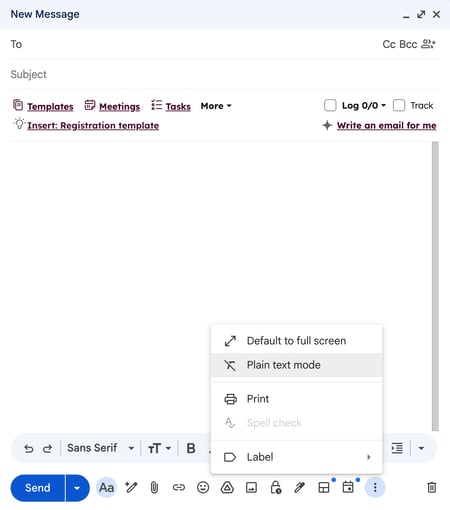
알림
알림과 관련된 가장 일반적인 문제는 잘못된 이메일 계정에 대한 알림 또는 실시간 알림이 표시되지 않는 것과 관련이 있습니다.알림이 표시되지 않음
추적된 이메일 활동에 대한 실시간 알림을 받지 못하는 경우 다음을 확인하세요:알림이 켜져 있고 올바른 HubSpot 계정에 로그인했는지 확인합니다.
- 알림이 켜져 있는지 확인합니다. HubSpot Sales Chrome 확장 프로그램에서.
- Chrome 브라우저의 오른쪽 상단에서 확장 프로그램 아이콘을 클릭합니다.
- HubSpot 판매를 클릭합니다.
-
- 활동 피드 창 상단에 브라우저 알림이 꺼져 있습니다라는 제목의 배너가 표시되면 알림 켜기를 클릭합니다 .
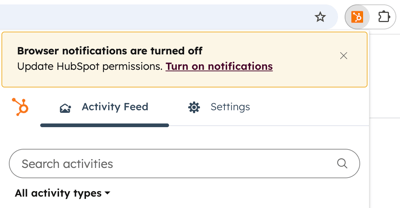
- Google Chrome과 Outlook을 모두 사용하는 경우 Google Chrome에서는 하나의 HubSpot 계정에 로그인되어 있고 Outlook에서는 다른 계정에 로그인되어 있을 수 있습니다. 두 플랫폼 모두에서 올바른 계정에 로그인했는지 확인하세요.
Chrome 설정이 HubSpot 알림을 차단하고 있지 않은지 확인하세요.
간혹 일부 Chrome 설정으로 인해 HubSpot 판매 알림이 표시되지 않을 수 있습니다. Chrome 설정으로 이동하여 브라우저에서 팝업 알림을 차단하고 있지 않은지 확인하세요:
- Chrome 브라우저의 오른쪽 상단에서 세로 점 3개 아이콘을 클릭합니다. 그런 다음 설정을 선택합니다.
- 왼쪽 패널에서 개인정보 및 보안을 클릭합니다.
- 사이트 설정을 클릭합니다. 이전 버전의 Chrome에서는 이를 콘텐츠 설정이라고 합니다.
- 알림을 클릭합니다.
- 사이트에서 알림 전송을 요청할 수 있음을 선택합니다.
- 알림 전송 허용 섹션에서 추가를 클릭합니다. 팝업 상자가 나타나면 사이트 필드에 [*.]hubspot.com을 입력한 다음 추가를 클릭합니다.
- Chrome 사이트 설정으로 다시 이동하여 타사 쿠키를 클릭합니다.
- 타사 쿠키 사용을 허용하는 사이트 섹션에서 추가를 클릭합니다.

- 대화 상자가 나타나면 사이트 필드에 [*.]hubspot.com을 입력하고 추가를 클릭합니다 .
- bh@hubspot.com 으로 추적 이메일을 보냅니다. Chrome에 실시간 알림 팝업이 표시됩니다.
충돌하는 Chrome 확장 프로그램 끄기
일부 Chrome 확장 프로그램은 알림과 충돌합니다. 이 문제를 해결하려면 다음과 같이 하세요:
- Chrome 브라우저의 오른쪽 상단에서 세로점 3개 아이콘을 클릭합니다. 그런 다음 확장 프로그램 > 확장 프로그램 관리를 선택합니다.
- HubSpot Sales를 제외한 모든 확장 프로그램을 일시적으로 끕니다.
- 추적 이메일을 bh@hubspot.com 으로 보냅니다.
Chrome 확장 프로그램 설정에서 충돌하는 것으로 알려진 확장 프로그램을 확인할 수도 있습니다.
충돌하는 고급 설정 끄기
아래 단계에 따라 고급 탭에서 충돌하는 설정을 찾아서 해제하세요:
- 받은 편지함 오른쪽 상단에 있는 톱니바퀴 아이콘을 클릭한 다음 설정을 선택합니다.
- 고급 탭을 클릭합니다.
- 고급 기능이 켜져 있으면 목록 상단에 사용됨으로 표시됩니다. 모든 고급 기능을 끈 다음 페이지 하단의변경사항 저장을 클릭합니다 .
- 받은 편지함을 새로고침하고 HubSpot 판매가 표시되는지 확인합니다.
장치에서 알림이 꺼져 있지 않은지 확인합니다.
Mac 또는 Windows 장치의 설정을 확인하여 장치에서 알림이 꺼져 있지 않은지 확인하세요.
친구의 이메일 계정에 대한 알림 받기
여러 사람이 동일한 Google Chrome 브라우저에서 각자의 Gmail 계정으로 이메일을 보내는 경우, HubSpot Sales는 로그인한 HubSpot Sales 계정에서 해당 이메일 전송을 자동으로 추적합니다.
따라서 사용자가 보낸 적이 없거나 인식하지 못하는 이메일에 대한 알림을 받기 시작할 수 있습니다.
확장 프로그램이 상대방의 이메일을 추적하지 못하도록 하려면 아래 단계에 따라 컴퓨터에서 이메일을 보내는 사람에게 받은 편지함에서 확장 프로그램을 사용 중지하도록 요청할 수 있습니다:
- Gmail 받은 편지함의 오른쪽 상단에서 톱니바퀴 아이콘을 클릭합니다.sprocket.
- 이 Gmail 받은 편지함의 확장 프로그램 끄기를 선택합니다.

- 컴퓨터를 사용하는 각 개인에 대해별도의 Chrome 프로필을 만듭니다. 컴퓨터를 사용하는 다른 사람은 별도의 Chrome 프로필에서 이메일을 확인할 수 있으므로 판매용 확장 프로그램이 이메일을 추적하지 못합니다.
화면에서 고정된 알림
데스크톱에서 알림이 멈추는 현상이 발생하면 로그아웃하고 Chrome 브라우저를 닫은 다음 Chrome에서 Gmail에 다시 로그인하여 Gmail을 다시 시작해야 할 수 있습니다.
또는 Mac을 사용하는 경우 전체 화면 모드로 전환한 다음 전체 화면에서 종료하여 알림이 제거되었는지 확인할 수 있습니다. Chrome 창 왼쪽 상단에 있는 녹색 원을 클릭하면 됩니다.
그래도 고정된 알림이 계속 표시되면 컴퓨터를 다시 시작해야 할 수 있습니다.
오류
아래 문제 해결 단계는 HubSpot Sales Chrome 확장 프로그램을 작동 및 설치하는 동안 발생하는 오류를 해결합니다.Chrome의 네트워크 오류
HubSpot Sales Chrome 확장 프로그램을 설치할 때 네트워크 실패 오류 메시지가 표시될 수 있습니다. 이 알림은 Chrome 브라우저에서 직접 표시됩니다. 몇 가지 원인이 있습니다:
- Chrome 웹 스토어와 컴퓨터 간의 연결 속도가 느려서 시간 초과가 발생할 수 있습니다.
- 컴퓨터에 설치된 보안 소프트웨어가 메일 확장 프로그램을 Chrome 브라우저에 다운로드하지 못하도록 차단하고 있을 수 있습니다. 보안 설정을 낮추거나 IT 팀에 문의하여 브라우저에 메일 추적 도구의 설치를 허용하는지 확인하세요. 다운로드할 수 있는 확장 프로그램의 보안을 완화하면 확장 프로그램을 설치할 수 있을 것입니다.
계정 연결 오류
영업 활동을 동기화할 HubSpot 계정을 선택하지 않은 경우 Gmail 오른쪽 상단의 HubSpot 톱니바퀴 아이콘에 알림이 표시됩니다.
이 톱니바퀴 아이콘 ( sprocket )을 클릭하면 영업 이메일 활동을 동기화할 계정을 선택하라는 창이 열립니다.
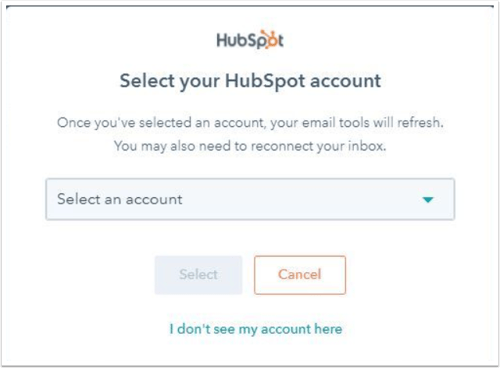
계정 선택 드롭다운 메뉴에 계정이 표시되지 않거나 결과를 찾을 수 없음만 표시되면 여기에서 내 계정이 표시되지 않음을 클릭하여 모든 계정을 확인합니다.
디버그 로그
HubSpot 지원팀과 협력하여 HubSpot Sales Chrome 확장 프로그램의 문제를 해결할 때 디버그 로그를 제공하라는 요청을 받을 수 있습니다. 확장 프로그램이 설치되면 보고서 로그에 정보가 저장됩니다. 확장 프로그램이 예상대로 작동하지 않는 경우 이 로그를 지원팀에 보내면 문제를 정확히 파악하는 데 도움이 됩니다.
- Gmail 받은 편지함의 오른쪽 상단에서 톱니바퀴 아이콘 sprocket 을 클릭합니다. 그런 다음 도움말 및 문제 해결을 선택합니다.
- 도움이 더 필요하세요? 를 클릭하여 확장한 다음 디버그 로그 보내기를 선택합니다. 확장 프로그램 및 오류 로그에 대한 정보가 포함된 이메일 작성 창이 열립니다.
- 보내기를 클릭합니다. HubSpot 지원 담당자와 함께 작업하는 경우 이메일을 보내기 전에 받는 사람 필드에 지원 담당자의 이메일 주소를 추가하세요.